
- •Лекции по курсу «Базы данных» для студентов факультета вычислительной математики и кибернетики кгу
- •Системы управления базами данных, их состав и назначение. Файловые и клиент-серверные субд.
- •2. Типы базы данных. Реляционные, иерархические, сетевые, объектно-ориентированные базы данных.
- •Основные понятия теории баз данных. Поиск данных и пользовательские запросы.
- •4. Проектирование предметной области. Объекты и атрибуты предметной области. Связи между объектами типа 1:1, 1:m, m:n.
- •Первичные ключи и индексы
- •Реляционные отношения между таблицами Отношение один-ко-многим
- •Отношение один-к-одному
- •Отношение многие-ко-многим
- •Оператор переименования атрибутов.
- •Теоретико-множественные операторы:
- •Объединение
- •Пересечение
- •3. Вычитание
- •4. Декартово произведение
- •Специальные реляционные операторы
- •5. Выборка (ограничение, селекция)
- •Проекция
- •6. Соединение
- •7. Деление
- •Примеры использования реляционных операторов
- •Кросс-таблицы.
- •Ключи отношений. Их роль и использование в базах данных.
- •Связи между отношениями. Внешние ключи. Проблема целостности внешних ключей.
- •Функциональные зависимости. Аксиоматическая система функциональных зависимостей. Теорема полноты.
- •1. Аксиоматика функциональных зависимостей Армстронга.
- •Покрытия функциональных зависимостей. Структура неизбыточных покрытий.
- •Нормальные формы баз данных. Первая, вторая и третья нормальные формы. Нормальная форма Бойса- Кодда.
- •Вторая Нормальная Форма.
- •Отношение сотрудники_отделы
- •Отношение проекты
- •Отношение задания
- •3 Нормальная форма.
- •Отношение сотрудники
- •Отношение отделы
- •Нормализация баз данных. Алгоритм приведения к 3-й нормальной форме с помощью кольцевых зависимостей.
- •Метод «Entity-Relationship». Проектирование структуры баз данных с помощью er-диаграмм. Пример.
- •Физическая организация баз данных.
- •2. Блочный поиск.
- •3. Двоичный поиск.
- •4. Поиск в индексно-последовательном файле.
- •6. Поиск в сбалансированном дереве.
- •7. Перемешивание.
- •8. Комбинация вышеперечисленных способов.
- •Организация баз данных с помощью хеширования. Влияние на эффективность хеширования размеров блока, плотности заполнения и выбора алгоритма хеширования.
- •2. Деление.
- •3. Сдвиг разрядов.
- •4. Преобразование системы исчисления.
- •Язык sql. Команды create, select, insert, alter, update, drop.
- •Простая выборка
- •Использование операторов сравнения
- •Использование in
- •Использование like
- •Выборка с упорядочением
- •Применение агрегатных функций sum, max, min, average в предложении select.
- •Функции без использования фразы group by
- •Фраза group by
- •Использование фразы having
- •19. Организация сложных запросов с помощью команды select.
- •Декартово произведение таблиц
- •Соединение таблицы со своей копией
- •Простые вложенные подзапросы
- •Объединение (union)
- •Организация клиент–серверных бд. Модели технологий «клиент–сервер».
- •Технологии доступа к данным. Система драйверов odbc. Источники данных. Создание dsn-файла.
- •Модели безопасность данных. Мандатный и дискреционный подход к обеспечению безопасности данных. Передача и отзыв привилегий пользователей с помощью предложения grant.
- •26.Безопасность баз данных. Средства защиты бд access.
- •31. Использование внешних данных в Access. Создание страниц доступа к данным и загрузка внешних баз данных. Выполнение sql-запросов к серверу ms sql Server.
- •I. Создание html-страницы доступа к данным
- •II. Загрузка в Access базы данных c сервера и работа с ней.
- •III. Выполнение в Access запросов к внешним таблицам, хранящимся на ms sql Server.
- •Совместная работа Access и ms sql Server, работа с удаленными данными на сервере. Использование утилиты Query Analyzer.
- •Работа с внешними данными с помощью технологии odbc
- •Команды Transact-sql
- •Создание представлений
- •Создание триггеров
- •37. Raid массивы и уровни их организации.
31. Использование внешних данных в Access. Создание страниц доступа к данным и загрузка внешних баз данных. Выполнение sql-запросов к серверу ms sql Server.
Рассмотрим процедуру работу из СУБД Access с удаленной БД на сервере MS SQL Server, находящемся на локальном или удаленном компьютере. Пусть сервер MS SQL Server установлен и запущен, например, через локальную сеть или установлен на локальном компьютере.
I. Создание html-страницы доступа к данным
Запускаем программу Access

Выберем пункт меню Создать/ Пустая страница доступа к данным. При этом должная открыться страница Мои источники данных.
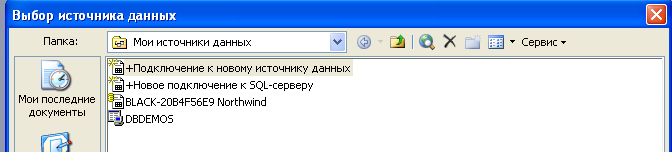
3. Выберем раздел +Новое подключение к SQL- серверу. Появится окно мастера подключения к источнику данных.

Введем имя сервера SQL, под которым он был инсталлирован на данный компьютер, либо имя сетевого SQL-сервер (их может быть несколько, проверьте через администратора SQL Server, выбрав Пуск \ Программы\ MS SQL Server \Enterprise Manager )
Выберите в разделе учетные сведения Использовать проверку подлинности Windows. (Если выбрать второй вариант, то надо добавить нового пользователя в системный журнал SQL сервера и добавить ему права для доступа к учебной базе данных Northwind.
Нажмите Далее и выберите в выпадающем списке базу данных, например, Northwind.
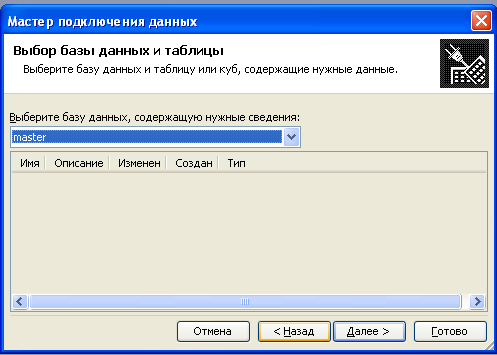
Нажмите далее и сохраните файл с параметрами соединения (DSN-файл):
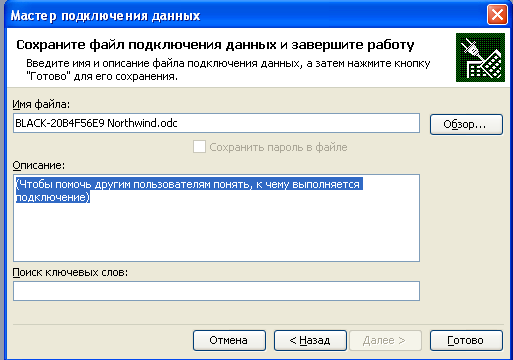
Перетащите на страницу данных с помощью мыши ярлычки таблиц базы данных (если таблиц на экране не будет, то выведите их на экран с помощью меню Вид\Панель инструментов\ Список полей).
Сохраните HTML-страницу с данными.
II. Загрузка в Access базы данных c сервера и работа с ней.
Теперь выполним процедуру загрузки удаленной БД и работы с ней:
Запускаем программу Access,
Выбираем раздел Создать\Проект с существующими данными,
Выбрать новое подсоединение к серверу MS SQL Server
Открыть базу данных, например, Northwind.
Можно работать с удаленной БД, как с локальной. Для выполнения операции чтения или изменения данных, необходимо поддерживать соединение с сервером.
III. Выполнение в Access запросов к внешним таблицам, хранящимся на ms sql Server.
Запустим Acces и откроем базу данных или создадим новую.
Откроем вкладку Запросы\Конструктор.
Появившееся окно Добавить таблицу следует закрыть.
Открыть раздел меню Запросы\Запросы SQL\К серверу
В появившемся окне запроса следует ввести инструкцию SQL, обращаясь к удаленной БД, как к локальной, например, SELECT * FROM Students
Для выполнения запроса нажмем на клавишу Запуск (на ней нарисован красный восклицательный знак ! ).
Далее следует в поле Имя DSN-файла, ввести имя предварительно созданного DSN-файла или определить его заново, указав имя сервера и имя базы данных, и если создается пользовательский DSN (для определенного пользователя), имя пользователя и, возможно, пароль подсоединения к БД.
Если в этот момент сервер запущен, указанная БД существует и пользователь имеет право доступа к этой БД, то запрос будет выполнен, иначе, появится сообветствующее сообщение об ошибке.
Для сохранения результатов запроса следует создать временную таблицу (представление), написав в окне запроса команду
CREATE View [Моя временная таблица 1] as SELECT * FROM Students
После этого соединение с сервером больше не нужно, его моэно разорвать.
